Fotky Google nenabízejí neomezenou úroveň úložiště jako kdysi. Proto je důležitější než kdy jindy spravovat svou knihovnu Fotek Google a zajistit, aby vám nedošel prostor. Chcete-li uvolnit úložný prostor ve Fotkách Google, postupujte podle těchto tipů.
Table of Contents
1. Převeďte fotografie na kvalitu spořiče úložiště
Všechny fotky, které jste do Fotek Google nahráli v původní kvalitě, se započítávají do vaší kvóty úložiště. Místo ve Fotkách Google můžete rychle uvolnit převedením všech nahraných obrázků z původní kvality na spořič úložiště. To lze provést z Fotek Google na webu.
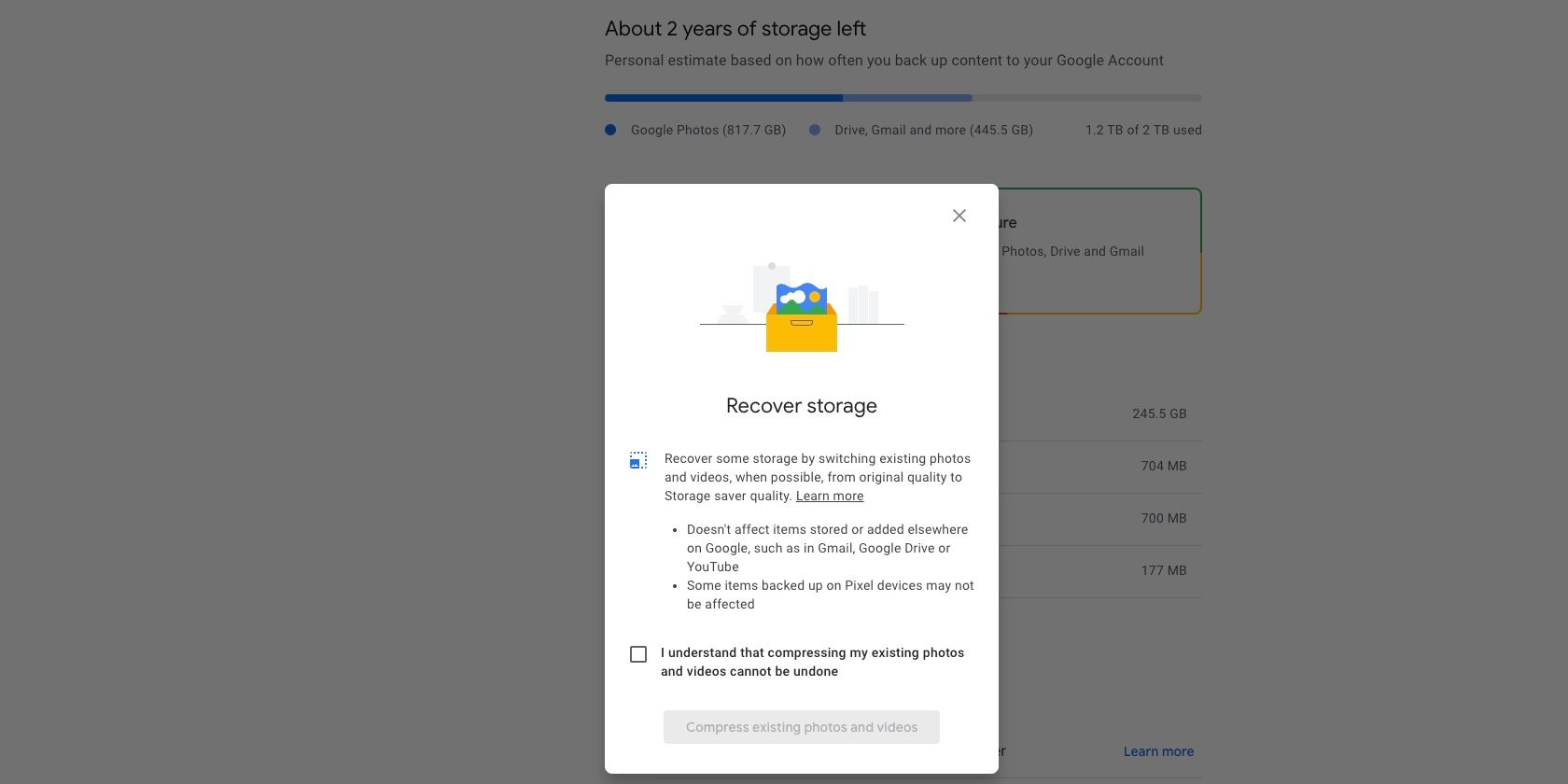
V úsporné kvalitě jsou obrázky ve vysokém rozlišení zmenšeny na 16 MP. Videa jsou také změněna na 1080p, pokud mají vyšší rozlišení. Kromě toho Google používá mírnou kompresi na všechny obrázky a videa, aby šetřil místo, ale je nepravděpodobné, že si všimnete ztráty kvality. Upozorňujeme, že skryté titulky ve videích se během tohoto procesu ztratí.
Všechny mediální soubory, které nahrajete v kvalitě spořiče úložiště, se započítají do kvóty úložiště vašeho účtu Google. Pouze obrázky a videa nahraná před 1. červnem 2021 se neberou v úvahu. Své stávající fotky a videa z Fotek Google můžete exportovat v plném rozlišení, takže před komprimací ve svém účtu budete mít kopii, abyste ušetřili místo.
2. Zakažte zálohování fotografií pro WhatsApp a další složky zařízení
Fotky Google mohou automaticky zálohovat fotky a videa z WhatsApp, Instagramu a dalších složek ve vašem zařízení. I když to může být pro některé užitečné, tyto zálohy médií také zabírají úložný prostor.
Pokud na WhatsApp dostáváte hodně nevyžádaných médií nebo jednoduše nechcete, aby se vaše příspěvky na Instagramu zálohovaly do Fotek Google, je dobré zálohování takových složek ze svého zařízení deaktivovat, abyste ušetřili místo. Pomůže vám to lépe spravovat úložný prostor ve Fotkách Google.
Chcete-li to provést na Androidu, otevřete na svém zařízení aplikaci Fotky Google, klepněte na svou profilovou fotku v pravém horním rohu a vyberte Nastavení Fotek. Poté přejděte na Zálohování > Zálohovat složky zařízení a deaktivujte všechny irelevantní složky, ze kterých nechcete, aby docházelo k zálohování médií.
Bohužel to není možnost na iPhone kvůli systémovým omezením. Řešením je otevřít WhatsApp a zakázat automatické stahování médií, aby se obrázky a mediální soubory sdílené na platformě nesynchronizovaly s Fotkami Google.
3. Smažte nepodporovaná videa
Fotky Google podporují zálohování široké škály formátů fotografií a videí. Patří mezi ně soubory RAW z vybraných fotoaparátů Canon, Sony a Nikon, videa MKV a další.
Pokud však nahráváte videa z mnoha zdrojů, je možné, že alespoň některé ze zálohovaných mediálních souborů platforma nepodporuje. Budou ale i nadále zabírat místo ve Fotkách Google, takže je nejlepší je smazat. Odstranění nepodporovaných videí je skvělý způsob, jak vyčistit Fotky Google a zdarma uvolnit další úložný prostor.
Zde je návod, jak najít a smazat nepodporovaná videa ve Fotkách Google
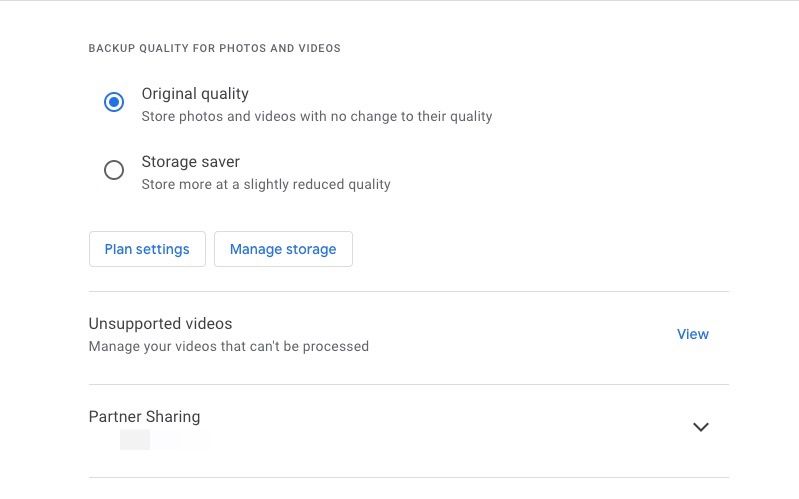
4. Odstraňte nevyžádané snímky obrazovky
Pokud zálohujete snímky obrazovky zařízení do Fotek Google, je dobré je také smazat. Během let jste pravděpodobně nashromáždili spoustu nevyžádaných snímků obrazovky, které již nejsou relevantní.
Všechny snímky obrazovky, které jste nahráli do Fotek Google, můžete snadno najít vyhledáním výrazu „snímky obrazovky“. Poté pokračujte ve smazání těch, které již nepovažujete za relevantní. Případně přejděte do Nastavení Fotek Google > Spravovat úložiště > Snímky obrazovky a zkontrolujte a odstraňte všechny nechtěné snímky obrazovky.
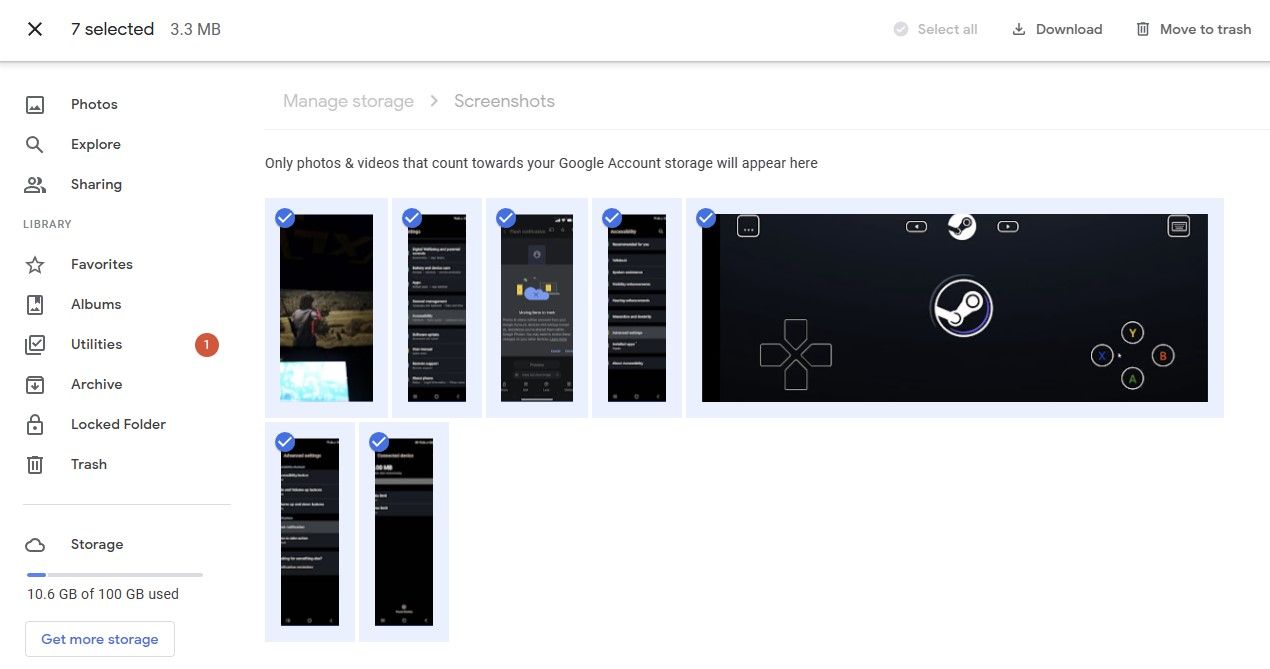
5. Vysypte koš
Jakákoli fotka nebo video, které smažete z Fotek Google, zůstane v koši (v některých oblastech se mu také říká koš) po dobu až 60 dnů. Mezitím samotný koš je schopen pojmout až 1,5 GB smazaných médií.
Pokud chcete okamžitě uvolnit místo ve Fotkách Google, vysypte koš, abyste získali zpět slušné množství místa. Toto je důležitý krok, který musíte provést, jakmile smažete nevyžádané snímky obrazovky, fotky a videa z knihovny Fotek Google.
6. Změňte velikost fotografií před odesláním
Pokud zálohujete fotografie pořízené z DSLR do Fotek Google, měli byste v ideálním případě před nahráním změnit jejich velikost. Nahrání fotek v rozlišení 30–40 MP do Fotek Google zabere vzácné místo ve vašem účtu Google – budou málo užitečné.
Snížením rozlišení takových fotografií značně zmenšíte jejich velikost souboru a zlepšíte je pro zálohování do cloudu. V závislosti na vašich požadavcích můžete hromadně změnit velikost fotografií DSLR v aplikaci Adobe Lightroom na přibližně 20–25 MP a ušetřit tak značné množství místa.
Video můžete také zkomprimovat a zmenšit velikost jeho souboru před jeho nahráním do Fotek Google nebo použít jiný formát souboru a potenciálně zmenšit velikost souboru.
7. Odstraňte soubory z Disku Google a Gmailu
Jakýkoli soubor nebo dokument, který zálohujete na Disk Google, se také započítává do kvóty úložiště vašeho účtu Google. Pokud tedy chcete ve Fotkách Google uvolnit ještě více úložného prostoru, měli byste se také podívat na smazání nevyžádaných a dalších nepotřebných souborů z Disku Google.
Můžete také přenést soubory z primárního účtu Disku Google na sekundární účet, aniž byste je museli znovu nahrávat, a ušetřit přitom místo.
Totéž platí také pro Gmail – soubory, které používáte v Gmailu, zabírají místo ve vašem účtu Google. Vždy však můžete smazat staré e-maily s velkými přílohami, abyste uvolnili místo ve svém účtu Google. Než budete postupovat podle našich tipů, jak uvolnit místo na účtu Gmail, stáhněte si data svého účtu Gmail.
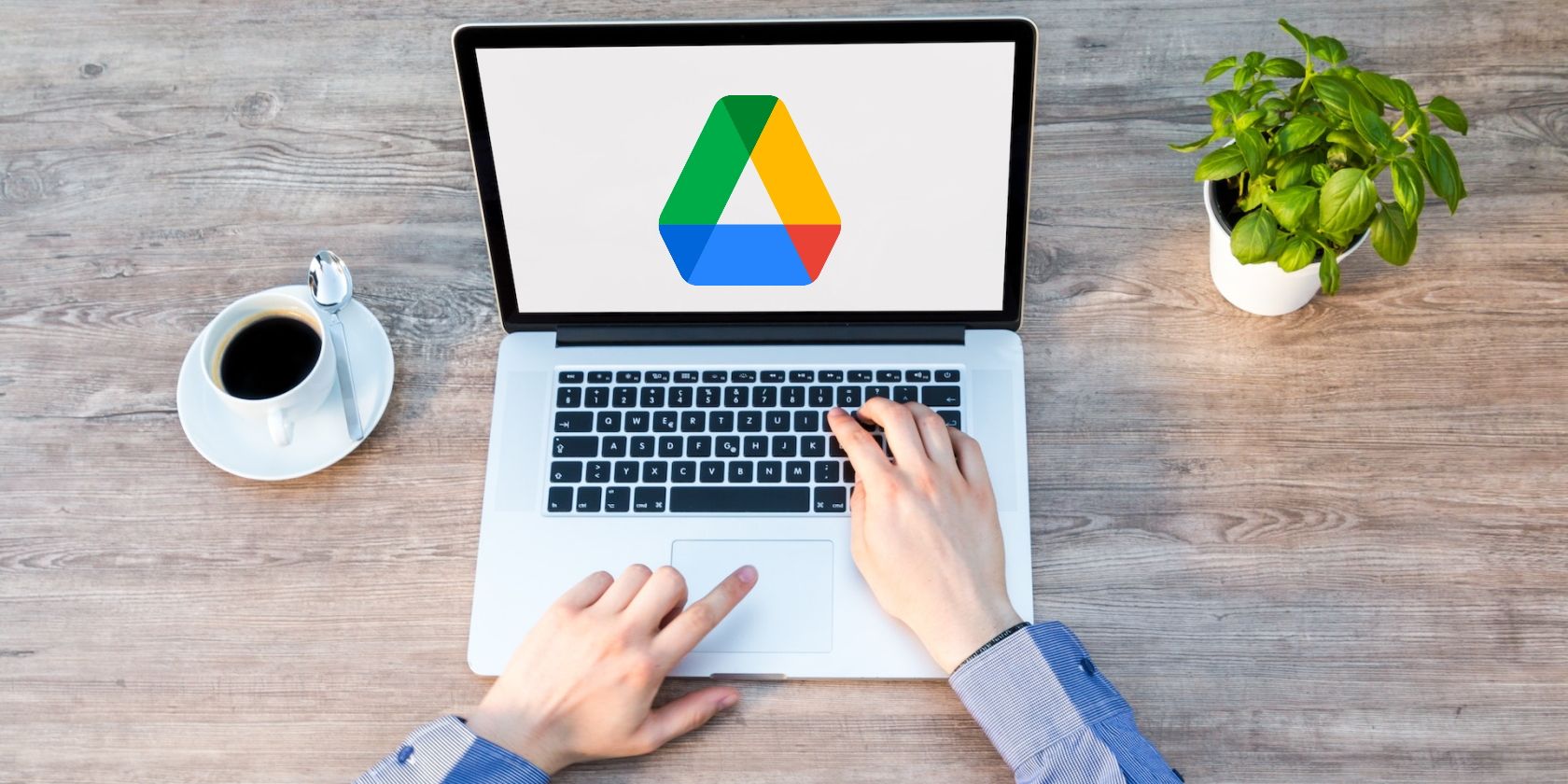
Uvolněte místo ve Fotkách Google snadno
Dodržováním těchto tipů můžete ve Fotkách Google uvolnit značné množství místa. To vám umožní zálohovat více fotografií a videí, aniž byste museli platit za úložiště. Pokud ale nemůžete uvolnit místo ve Fotkách Google ani po provedení výše uvedených kroků, pravděpodobně budete muset zaplatit za tarif úložiště Google One.
Členství ve službě Google One má spoustu dalších výhod, takže zvažte, zda si jej předplatit nebudete, abyste získali více než jen další úložiště.

